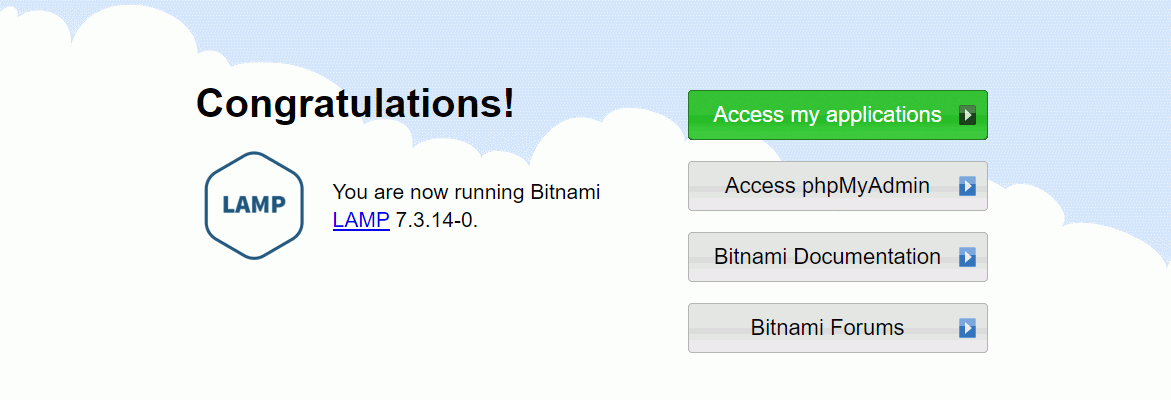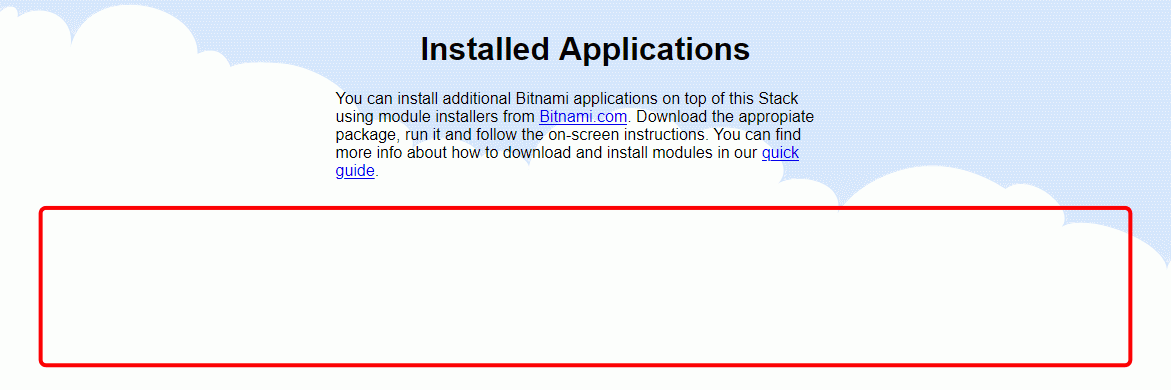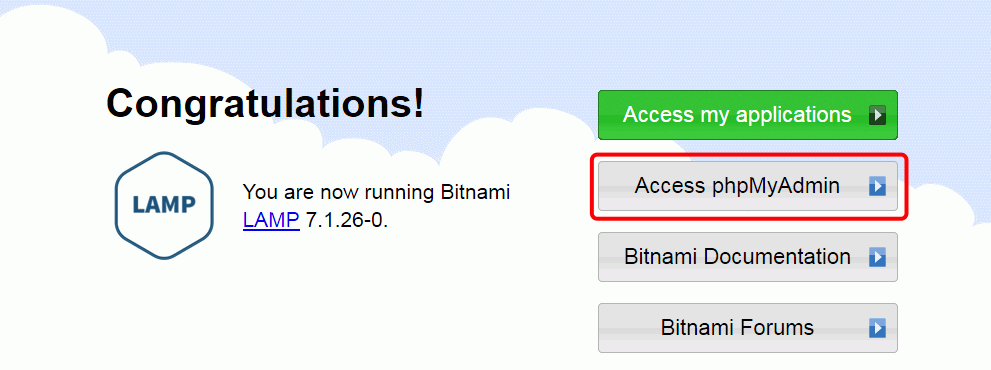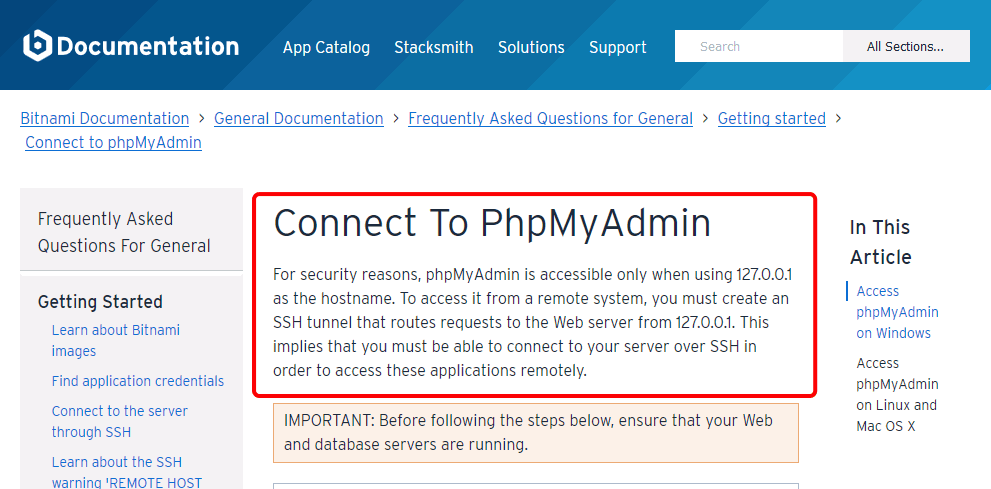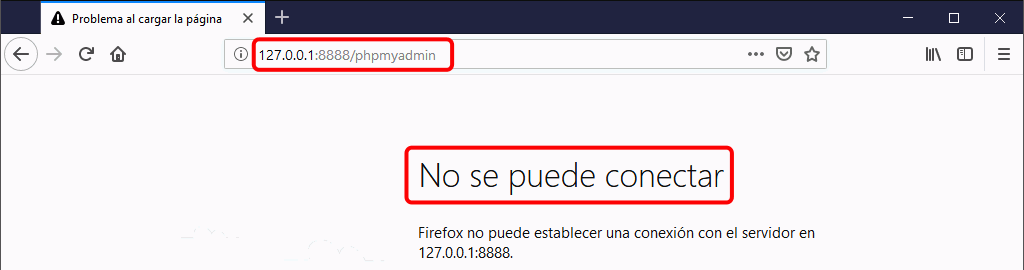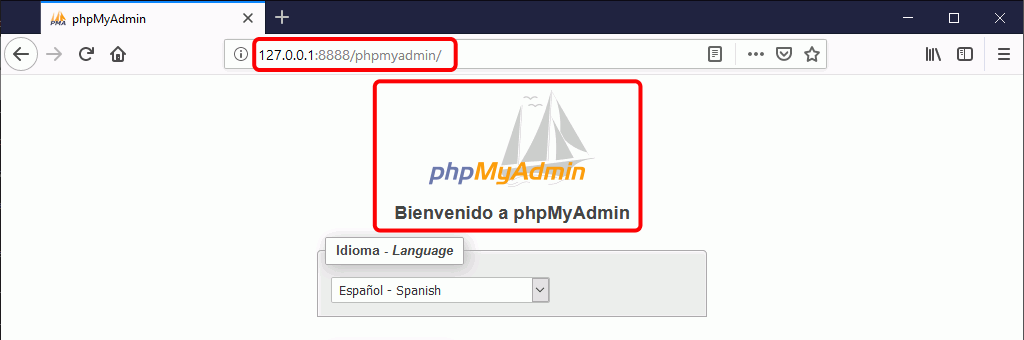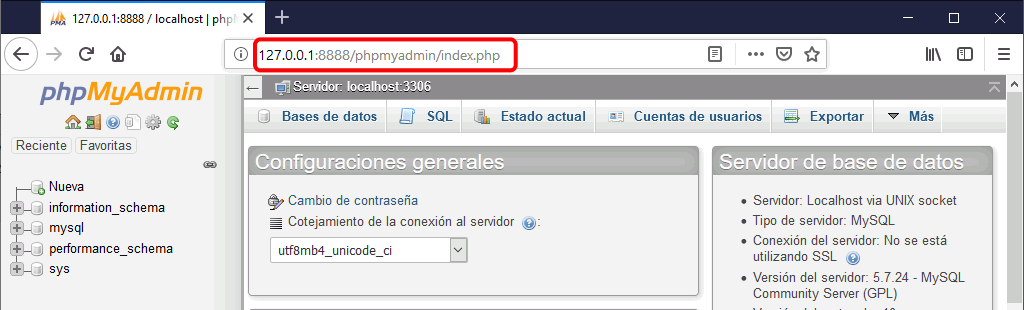Configure la máquina virtual y el ordenador anfitrión siguiendo las instrucciones de la documentación de Bitnami, de manera que pueda acceder al phpMyAdmin que está instalado en la máquina virtual a través de un túnel SSH:
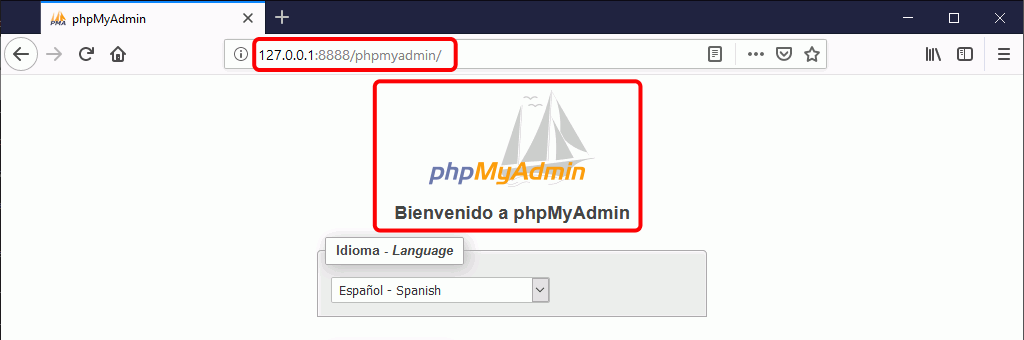
Si tiene problemas para seguir las instrucciones de la documentación de Bitnami, los pasos siguientes resumen esas instrucciones. En caso necesario, puede consultar la lección Bitnami Varios y las soluciones Bitnami (2), que explican cómo realizar esos pasos.
Realice los siguientes pasos en la máquina virtual:
- Entre en la máquina virtual LAMP
- Por comodidad, reconfigure el teclado al teclado español
- Compruebe si el servicio SSH está habilitado y habilítelo en caso necesario
Realice los siguientes pasos en el ordenador anfitrión:
- Instale PuTTY en el ordenador anfitrión
- Configure, guarde una sesión de PuTTY con los siguientes parámetros y abra la sesión:
- Session > Host name: IP de la máquina virtual
- Session > Port: 22
- Session > Saved Sessions: Bitnami Lampstack (por ejemplo)
- Session > Save
- Connection > Data > Auto log-in username: bitnami
- Connection > SSH > Tunnels > Source port: 8888
- Connection > SSH > Tunnels > Destination: localhost:80
- Connection > SSH > Tunnels > Add
- Session > Save
- Session > Open
Ahora debería poder conectar a phpMyAdmin desde el ordenador anfitrión:
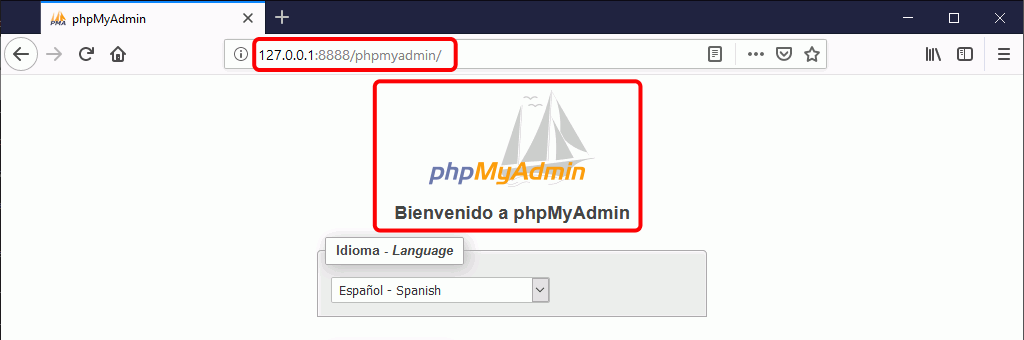
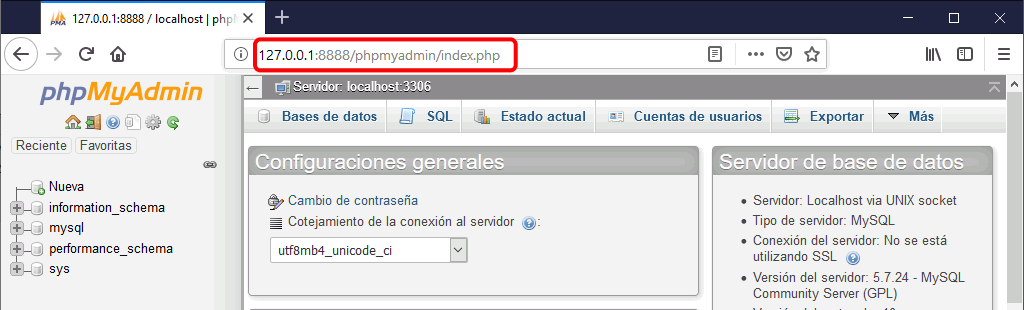
El usuario administrador predeterminado de la base de datos es root, con la contraseña que se muestra en la pantalla inicial de la máquina virtual (aunque a veces, no sé por qué la contraseña es simplemente bitnami).